松美消费机用户操作说明书
首次使用消费机

初次使用消费机操作流程操作流程:开机设定→参数设置→持卡消费。
一.首次开机设定1)从包装箱中取出消费机,并平稳放置,插接12V标配电源适配器;2)打开消费机开关,双面显示屏同时点亮,表示上电成功,正常显示时间后进入待机状态;3)取出设备管理卡(密码卡)对消费机刷卡授权,只需首次启用消费机时刷一次此卡,日常使用后无需再次授权;二.参数设置参数设置支持脱机更改,即硬件上直接按键操作,同时支持软件设定更改,联网同步下传参数设定,参数设置后消费机重启或断电,参数不会恢复默认状态,无需再次设定;首次使用消费机,设置更改基本参数即可正常消费使用,基本参数包括:消费机管理密码、机号、时间、消费模式、消费时段、IP地址(TCP/IP系列消费机才具备)。
通过按键设置消费机的基本参数了解消费机按键面板的布局和各个按键的作用:[0-9] 数字键,用于输入消费金额、快捷按键、功能编号等数字输入[·] 数字输入时的小数点[×、+、-] 用于计算消费金额[Func]功能按键:参数设定与信息查询[▲] 菜单功能往上移,输入时光标右移[▼] 菜单功能往下移,输入时光标右移[Esc]返回上级菜单或取消当前操作[Enter] 或[OK] 进入下级菜单或确认当前操作进入下级菜单或确认当前操作要知道进入菜单的管理员密码,出厂默认的密码是:123456进入菜单设置后,可以按键完成需要设置的参数,比如更改消费机的机号的操作方法:1)中文显示消费机:按[Func]功能键→选择[设置1]确认→选择[3设置机号]确认→输入管理密码后确认→输入五位唯一机号后确认→机号设置成功。
中文显示消费机屏幕操作显示:2) 数字显示消费机:按[Func]功能键→输入[2]确认→显示[PAS0]→输入[123456](管理员初始密码)确认→按数字键盘进行机号设定,机号<65535使用软件设置消费机的基本参数(推荐使用此方法):基本参数除了消费机机号更改以外,其他参数设置都可以通过消费管理软件一步设置完成,具体操作请查看“POS-IC消费机软件操作速成”。
售饭机使用说明

第一步:消费机的连接A.RS-485接线示意图:消费机网口插座B. USB通讯直接插线就可以使用(跟发卡器线通用)C. 网络通讯(连接路由器出来的网络)插上消费机,然后在消费机上设置好IP注:在消费机上设置IP按步骤操作:按功能→按2→按确定→按123→确定→按0→按5→按确定→输入IP→按确定第二步:发卡器的连接A.把发卡器用随机佩戴的USB插上连接电脑上B.插上发卡器后安装驱动,打开安装光盘点击驱动安装即可,成功安装在+9VG第三步:IC卡加密1.打开加密软件如下图:2. 点开如下图3.先点生成密码文件点开如下图填上用户名和密码(密码为12为字母或数字)好了点保存保存好了点退出4.点IC卡初始化如下图:选择好串口号(发卡器连接电脑的COM口)选择刚才生成的用户名后把IC卡放在发卡器上(要求IC卡是新的没使用过的)提示成功就表示卡已经加密好了,卡多可以点击提示成功换一张卡第四步:软件安装与设置选择软件安装(软件登陆密码默认:123)1. 软件授权打开软件【其他工具】菜单选择【导入管理卡信息】打开选择授权文件打开如下图:2. 点击高级设置设置消费机和发卡器的串口(设备管理器可以查看串口)如下图:3. 部门信息点【增加】输入部门信息即可4. 窗口机设置点【增加】输入信息即可第五步:新增用户打开【账户管理】如下图:点【新增】填写个人信息后点【保存】即可1.输入所要开设的新账户卡号(必须为5位数字例如:00001,卡号不能超过60000),根据客服不同的要求对卡片进行设置;2.选择卡类别:选择了卡类别可以进行不同的卡别限额、定次、打折操作3.选择有效期:选择卡的有效期后,卡片到设置好的时间了,卡片就不能消费需要管理员重新增加有效期4.号限制;如对卡片设置对某一台机号设置,则这张卡就不能在个机号上消费输完账户资料后按【保存】按钮,系统会提示如下图:点【YES】将信息写入一张IC卡内,点【NO】暂时不写入IC卡内,稍后再提交;点【YES】时,请确定读卡器与电脑的连线,及读卡器上是否有一张卡(IC卡内的金额为零)并且此卡不能为该系统中已使用的卡号和人员编号重复第六步:机器授权把消费机连接能通讯后点【机器读卡启用】如下图:消费机启用提示成功即可注明:以上说明为简单说明书如需要更详细的步骤请阅读整版【IC消费机软件说明】。
消费机操作说明(V20)

消费机操作说明(V20)产品概述消费机是一种方便快捷的自助式消费设备,具有存款、取款、转账、缴费等多种功能,操作简单方便,能满足广大用户在日常生活中的消费需求。
本文档主要介绍消费机的操作方法,包括如何查询余额、存款、取款、转账、缴费等环节。
开机与登录1.按下消费机上方的电源键,等待启动界面出现。
2.在启动界面上,输入登录账号和密码,然后点击“登录”按钮进入消费机主界面。
如果您还没有账号,请前往柜台或银行网点开户。
查询余额在消费机主界面中,您可以看到左上角的余额显示区,它用于显示当前账户余额。
要查询余额,请按照以下步骤操作:1.点击主界面中的“余额查询”按钮。
2.在弹出的页面中,输入您的账户密码,然后点击“确认查询”。
3.等待数秒后,您会看到余额信息显示在屏幕上。
存款要在消费机上存款,请按照以下步骤操作:1.点击主界面中的“存款”按钮。
2.在弹出的页面中,输入您要存入的现金金额。
3.把现金放入机器的存款口中,等待机器数秒后就可以看到存款成功的提示。
取款要在消费机上取款,请按照以下步骤操作:1.点击主界面中的“取款”按钮。
2.在弹出的页面中,输入您要取出的金额和账户密码。
3.接着,把取款卡插入机器的读卡器中。
4.根据机器指示,在屏幕上选择您要取出的金额。
5.接着,从取款口取出现金和取款卡。
注意:如遇机器故障或是忘记密码等情况,请您与柜台或银行客服联系处理。
转账要在消费机上进行转账,请按照以下步骤操作:1.点击主界面中的“转账”按钮。
2.在弹出的页面中,输入要转账的金额、收款人账号和收款人姓名。
3.点击“确认转账”。
4.接着,在弹出的页面中输入您的账户密码,并确认转账信息。
5.等待数秒后,您会看到转账成功的提示。
缴费要在消费机上进行水电气费等缴费,请按照以下步骤操作:1.点击主界面中的“缴费”按钮。
2.在弹出的页面中,选择您要缴纳的费用种类。
3.输入您所欠费用的金额和账户密码。
4.确认信息后,选择支付方式(支持信用卡、储蓄卡、支付宝等网上支付方式)进行缴费。
消费机管理系统使用手册
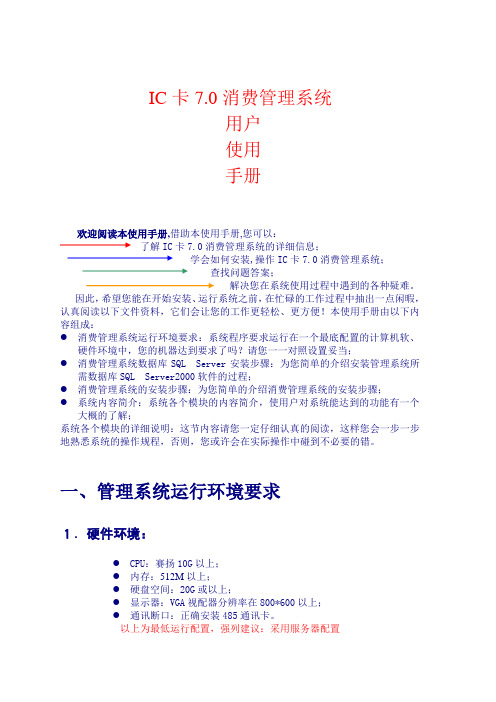
IC卡7.0消费管理系统用户使用手册欢迎阅读本使用手册,借助本使用手册,您可以:了解IC卡7.0消费管理系统的详细信息;学会如何安装,操作IC卡7.0消费管理系统;查找问题答案;解决您在系统使用过程中遇到的各种疑难。
因此,希望您能在开始安装、运行系统之前,在忙碌的工作过程中抽出一点闲暇,认真阅读以下文件资料,它们会让您的工作更轻松、更方便!本使用手册由以下内容组成:●消费管理系统运行环境要求:系统程序要求运行在一个最底配置的计算机软、硬件环境中,您的机器达到要求了吗?请您一一对照设置妥当;●消费管理系统数据库SQL Server安装步骤:为您简单的介绍安装管理系统所需数据库SQL Server2000软件的过程;●消费管理系统的安装步骤:为您简单的介绍消费管理系统的安装步骤;●系统内容简介:系统各个模块的内容简介,使用户对系统能达到的功能有一个大概的了解;系统各个模块的详细说明:这节内容请您一定仔细认真的阅读,这样您会一步一步地熟悉系统的操作规程,否则,您或许会在实际操作中碰到不必要的错。
一、管理系统运行环境要求1.硬件环境:●CPU:赛扬10G以上;●内存:512M以上;●硬盘空间:20G或以上;●显示器:VGA视配器分辨率在800*600以上;●通讯断口:正确安装485通讯卡。
以上为最低运行配置,强列建议:采用服务器配置2.软件环境:●操作系统: Win2000个人版、XP●通讯:正确设置了485通讯参数;●数据库支持:正确安装了SQL Server 2000个人版二、管理系统数据库SQL Server 2000安装步骤首先,检查CD-ROM中的内容,然后运行CD-ROM中Autorun.exe程序,出现安装窗口:单击安装SQL Server2000组件按钮,出现窗口:单击安装数据库服务器按钮,出现欢迎使用安装向导窗口:单击下一步按钮,出现选择安装计算机窗口:选择“本地计算机”后单击下一步,出现安装选择窗口:出现用户信息窗口:输入用户姓名和公司名称后单击下一步按钮,出现软件许可证窗口:单击是按钮,接下来出现安装定义窗口:选择“服务器和客户端工具”项后单击下一步按钮,选择‘默认’:输入相应信息后单击下一步按钮,接下来出现安装类型窗口:选择系统默认选项典型安装,系统默认的安装位置在C盘,如果希望改变系统的安装位置,可单击浏览按钮,可选择系统的安装位置。
消费机使用说明书

一、消费模式设置(F1-0)1.1相关操作命令代码F1-0消费模式设置P30 输入消费模式0 定值消费1 自由消费2 编码消费3 计次消费0定值消费定值消费即是进入此消费模式只能进行定值消费。
如果选择此项,则必须对消费机进行“定值消费额的设置”后才能使用,“定值消费额的设置”方法见本章的第四节。
1 自由消费自由消费即是可以按照需要从消费机的键盘上输入随意的消费金额。
2 编码消费一个编号对应于一种消费金额,营业员只需输入编号就会有对应的金额,如果选择此项,则必须对消费机进行“设置编码消费额”后才能使用,“设置编码消费额”3 计次消费只记录刷卡次数,无金额产生.注:升级后的特定模式消费机无法切换.二、设置本机机号(F1-2)2.1相关操作命令代码F1-2设置本机机号P02输入本机密码P18输入本机机号2.2 具体步骤步骤一、输入F1-2从键盘输入F1-2(输入F1之后接着输2),此时我们看到显示屏上显示P02。
步骤二、P02输入本机密码“确定”后显示屏上显示P18, P18为输入本机机号。
步骤三、P18输入本机机号输入本机机号,“确定”。
消费机上显示GOOD,设置本机机号OK。
三、设置定值消费额(F1-3)3.1 相关操作命令代码1: 输入F1-32:P02 输入密码3:P20 输入定值金额。
4:“确定”定值消费额设置成功四、设置编码消费额(F1-5)4.1 相关操作命令代码F1-5 设置编码消费额P02 输入本机密码P40-n(n为0---B) 设置n编码对应消费额4.2 功能说明设置编码0-9对应的消费额4.3 具体步骤步骤一、输入F1-5键盘输入F1-5(输入F1之后接着输5),此时我们看到显示屏上显示P02。
步骤二、P02输入密码“确定”后显示屏上显示P40-0。
步骤三、P40-0输入0键对应的编码消费额输入消费额,确定后显示屏显示P40-1,步骤四、重复步骤三进行其它编码消费额的设置。
如不需设置的编码则直接输入“确定”消费机上显示GOOD,设置脱机限额OK。
中控消费机用户指南
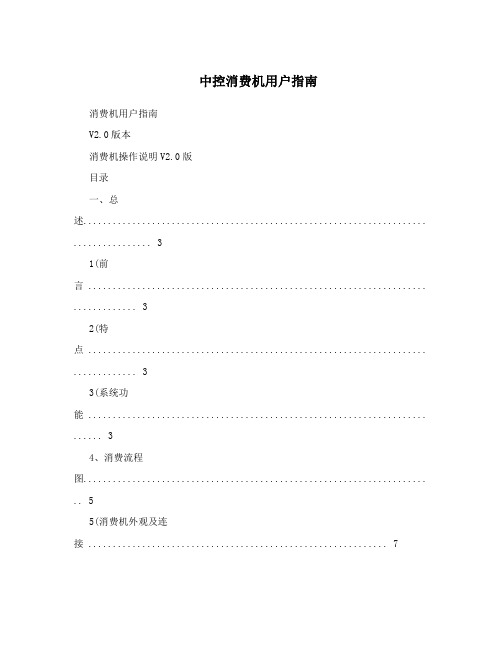
中控消费机用户指南消费机用户指南V2.0版本消费机操作说明V2.0版目录一、总述...................................................................... . (3)1(前言 ..................................................................... . (3)2(特点 ..................................................................... . (3)3(系统功能 ..................................................................... (3)4、消费流程图...................................................................... .. 55(消费机外观及连接 (7)6、机器菜单简介 (12)二、软件安装与启动 (15)1、软件安装 ..................................................................... . (15)2(消费机软件的启动 ........................................................... 28 三、消费软件...................................................................... ....... 30 主窗口 ..................................................................... .................. 30 菜单栏 ..................................................................... (32)1. 资料设定 ..................................................................... .. (32)2、消费明细 ..................................................................... . (58)3、消费统计 ..................................................................... . (64)4、补贴管理 ..................................................................... . (72)5(卡片管理 ..................................................................... . (75)6(设备管理 ..................................................................... . (89)7.系统管理...................................................................... .... 101 快捷菜单栏 ..................................................................... . (110)1(资料设定 ..................................................................... (110)2、消费管理 ..................................................................... (111)3、设备管理 ..................................................................... (112)4.卡片中心...................................................................... .. (113)5(系统管理 ..................................................................... (114)保留更改权及解释权 -1-四、消费机菜单详解 (115)主菜单 ..................................................................... .. (115)1. 管理员设置 (116)2(通讯设置 ..................................................................... (118)3. 消费模式 ..................................................................... (121)4. 消费管理 ..................................................................... (123)5(U盘管理 ..................................................................... .. 1286. 系统设置 ..................................................................... (129)7(系统信息 ..................................................................... .. 1348. 出纳管理(出纳机) (135)9. 补贴管理(补贴机) ...................................................... 138 五、消费机操作流程 (141)1(刷卡提示 ..................................................................... .. 1412. 主流程设计 (145)3. 消费机流程设计: (145)3. 消费机流程设计: (146)4. 计次流程 ..................................................................... (148)5. 计时流程 ..................................................................... (149)6. 充值机流程 (150)7. 补贴机流程 (151)2消费机操作说明V2.0版一、总述1(前言本机器集消费机,出纳机,补贴机功能于一体。
消费机使用说明书样本

消费机使用说明书第一章设备简介YQSH-XF系列的消费机是在总结以往消费机的各种优缺点并充分结合用户的需求,采用CAN总线的新机型,系统功能进行了增加和优化,提示信息清楚明了,操作更加方便,系统更加稳定。
第一节机型分类介绍YQSH-XF系列的机型主要有一下几种:1、YQSH-XF01C ----------M1挂式机2、YQSH-XF01D ----------ID 挂式机3、YQSH-XF02C ----------M1台式机4、YQSH-XF02D ----------ID台式机5、YQSH-XK01C ----------M1写卡器6、YQSH-XF03C ----------M1新挂式机7、YQSH-XF03D ----------ID新挂式机8、RS232-X --------写卡器接插线9、RS232-D --------- 终端机第二节YQSH-XF03系统挂式机外型结构1、操作面外观结构(如图1)2、消费者面外观结构(如图2)3、键盘标识第三节YQSH-XF02系列台式机外型结构1、液晶消费机操作面外观结构2、数码管消费机正面外观结构第四节YQSH-XK01C系列写卡器的外型结构第五节相关配件1、RS232-CAN转换器(如图3)计算机一般有一个或两个串口(COM),消费机能够经过RS232-F连接线直接与计算机相连,但RS232方式通讯距离仅几十米远,且只能点对点通讯,如果需要远距离或多个点联网,则需要用CAN通讯方式,此时需要该计算机COM口RS232方式转换为CAN方式进行信号传输。
CAN方式通讯距离远,能够达到2公里以上,还能够加中继器延长通讯距离,而且支持一点对多点通讯。
俯视图接CAN总线面接电脑串口面2、RS232连接线RS232又分为RS232-F(如图4)和RS232-P(如图5)两种,前者用于写卡器与计算机相连,后者用于pos机与计算机相连。
为了保证网络正常、稳定,需选用超五类双绞线。
消费机使用说明书

第一章设备简介YQSH-XF系列的消费机是在总结以往消费机的各种优缺点并充分结合用户的需求,采用CAN总线的新机型,系统功能进行了增加和优化,提示信息清楚明了,操作更加方便,系统更加稳定。
第一节机型分类介绍YQSH-XF系列的机型主要有一下几种:1、YQSH-XF01C ----------M1挂式机2、YQSH-XF01D ----------ID 挂式机3、YQSH-XF02C ----------M1台式机4、YQSH-XF02D ----------ID台式机5、YQSH-XK01C ----------M1写卡器6、YQSH-XF03C ----------M1新挂式机7、YQSH-XF03D ----------ID新挂式机8、RS232-X --------写卡器接插线9、RS232-D --------- 终端机第二节YQSH-XF03系统挂式机外型结构1、操作面外观结构(如图1)2、消费者面外观结构(如图2)3、键盘标识第三节YQSH-XF02系列台式机外型结构1、液晶消费机操作面外观结构2、数码管消费机正面外观结构第四节YQSH-XK01C系列写卡器的外型结构第五节相关配件1、RS232-CAN转换器(如图3)计算机一般有一个或两个串口(COM),消费机可以通过RS232-F连接线直接与计算机相连,但RS232方式通讯距离仅几十米远,且只能点对点通讯,如果需要远距离或多个点联网,则需要用CAN通讯方式,此时需要该计算机COM口RS232方式转换为CAN方式进行信号传输。
CAN方式通讯距离远,可以达到2公里以上,还可以加中继器延长通讯距离,并且支持一点对多点通讯。
俯视图接CAN总线面接电脑串口面2、RS232连接线RS232又分为RS232-F(如图4)和RS232-P(如图5)两种,前者用于写卡器与计算机相连,后者用于pos机与计算机相连。
为了保证网络正常、稳定,需选用超五类双绞线。
pos消费机硬件设备使用说明
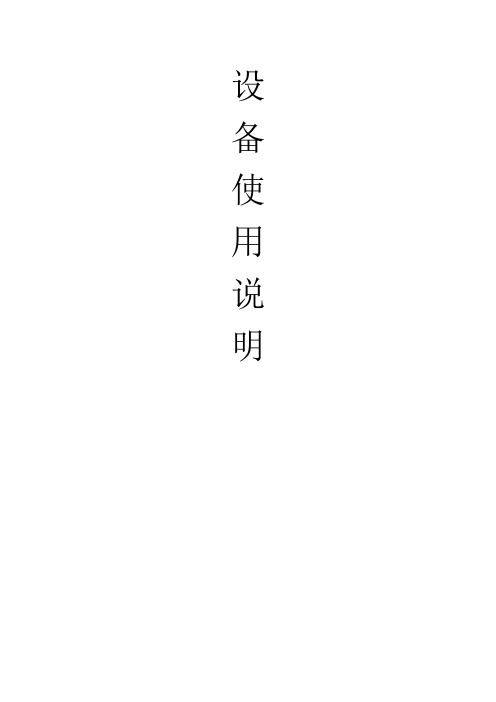
设备使用说明目录一、设备功能分类 (3)1.1:POS型号: (3)1.2:设备版本的功能应用: (3)1.3:水控型号 (3)1.4:手持机 (3)二、卡的分类: (4)三、POS机配合软件使用 (4)3-1、ICPOS机(2001\2002)的设置: (4)3-1.1:机器参数的设置 (4)3-1.2:设备硬件详细操作步骤 (4)3-1.3:软件上ICPOS机的添加(普通POS添加使用) (5)3-1.4:最后一步打开数据采集程序,联机下载参数给POS机。
(6)3-2、SCT-2001A\B(3.11B7,3.11B8)联机补助的使用。
(6)3-2-1、开始做设置向导 (6)3-2-2增加食堂业主 (7)3-2-3增加设备 (7)3-2-4刷卡类型设置: (8)1.1:POS型号:SCT-2001A\B、SCT-2002A\B、SCT-8201JB、SCT-2001AP\BP、SCT-2002AR\BR、SCT-2002AF\BF SCT-XXXX后面带的字母说明:A为台式机(刷卡感应和键盘同一个方向)、B为挂式机(刷卡感应和键盘反向)、JB脱机式补助机和加款机、P为CPU卡机器、R为485通讯机器,F为无线通讯机器。
2001同时即有以太网TCP\IP和485通讯功能,2002只有485或无线通讯的功能。
1.2:设备版本的功能应用:版本号在打开POS电源开关的时候可查看:SCT-2001A\B(3.10、3.11),普通POS消费机,任意消费和定额消费功能SCT-2001A\B(3.11B7,3.11B8),普通POS消费和带联机补助的功能SCT-2001A\B(06.XX)为转款机,专供脱机水控使用,功能为电子钱包的金额转入到脱机水卡的钱包使用,这样就需要把卡片拿到卡中心冲值在使用。
SCT-2001A\B(08.06、08.0X)为限次功能机器,此版本机器功能比较全面:任意消费、定额消费、联机补助、时段限次、免费餐功能。
消费机使用说明(食堂人员)

消费机使用及常见问题处理一、消费机使用:1、刷卡消费——输入消费金额后按‘结账’键,学生刷卡后卡机显示屏第一行显示学生余额,第二行显示消费金额。
2、消费机餐刷卡金额查询——直接按‘查询’键,卡机显示屏第一行显示当餐总消费金额,第二行显示当餐总消费次数。
3、日期查询——先按‘清除’键再按‘结账’键,卡机显示日期。
4、上笔消费查询——先按‘清除’键再按‘查询’键,卡机显示上两笔消费记录,倒数第二笔、倒数第一笔依次显示。
(部分类型机器无此功能)二、常见问题及处理方法:1.刷卡显示E11——刷卡过快:需要重新刷下卡,如果学生已离开可直接按‘清除’键。
2.刷卡显示E41——显示E11后其他人刷卡:按‘清除’键,消费未成功。
3.刷卡显示E06——学生余额不足。
4.刷卡显示E08——学生余额不够一份。
5.刷卡显示E09——挂失卡。
6.刷卡显示E10——无此卡号、无档案卡。
7.刷卡显示E16——未在营养餐刷卡时间范围内。
8.刷卡显示E17——当餐已刷过营养餐。
9.刷卡或查询操作显示E30、E31——通讯问题(遇到此问题及时与机房操作员反应确定情况):a、某台机器出现此状况其他机器正常——该机器、线路问题。
b、全部机器都是这样——处于收发餐状态,或者机房线路网卡等问题。
10.脱机操作——大部分或全部机器E30无法正常在线使用,需要先与机房人员确认情况,和维护技术人员沟通后才能操作:按1次‘主/副食’键+8次‘清除’键。
(尽量脱机和在线机器不要混用)11.某台刷卡机处于脱机状态,其他刷卡机都正常:机器或线路问题,建议不使用该机器,联系技术人员维修。
12.刷卡无反应也不报错(联系技术人员维修):a、机器版本问题;b、机器读头问题。
消费机常用操作说明
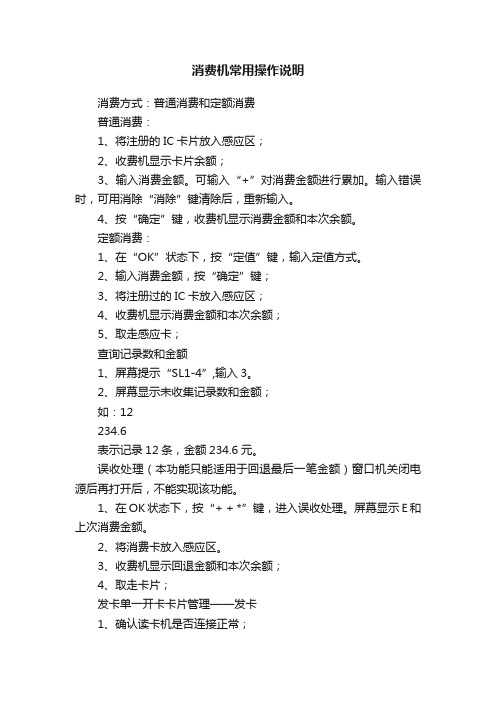
消费机常用操作说明消费方式:普通消费和定额消费普通消费:1、将注册的IC卡片放入感应区;2、收费机显示卡片余额;3、输入消费金额。
可输入“+”对消费金额进行累加。
输入错误时,可用消除“消除”键清除后,重新输入。
4、按“确定”键,收费机显示消费金额和本次余额。
定额消费:1、在“OK”状态下,按“定值”键,输入定值方式。
2、输入消费金额,按“确定”键;3、将注册过的IC卡放入感应区;4、收费机显示消费金额和本次余额;5、取走感应卡;查询记录数和金额1、屏幕提示“SL1-4”,输入3。
2、屏幕显示未收集记录数和金额;如:12234.6表示记录12条,金额234.6元。
误收处理(本功能只能适用于回退最后一笔金额)窗口机关闭电源后再打开后,不能实现该功能。
1、在OK状态下,按“+ + *”键,进入误收处理。
屏幕显示E和上次消费金额。
2、将消费卡放入感应区。
3、收费机显示回退金额和本次余额;4、取走卡片;发卡单一开卡卡片管理——发卡1、确认读卡机是否连接正常;2、将未注册过的IC卡放置在读卡机的感应区,点击绿色“?”号检测IC卡卡号。
3、填写注册信息:编号(点击下拉列表查询最后一个编号+1)、姓名、部门等信息;4、开卡是否直接充值?“存款”栏填写充值金额;5、确认上述信息无误,点击“发卡”6、弹出发卡成功显示栏。
改卡:卡片管理——改卡(注册信息出错后需更改卡片及数据库信息)1、确认读卡机是否连接正常;2、将需更改的IC卡,放置在读卡机的感应区,点击绿色“?”号检测IC卡卡号,点击红色“放大镜”核实该卡的信息是否有误。
3、修改改卡的数据库资料:视实际数据情况分别修改:编号、姓名、部门等资料信息;4、确认修改资料正确,点击“改卡”;5、弹出改卡成功显示栏。
退卡:卡片管理——退卡(人员离职或其他情况导致需退卡情况)1、确认读卡机是否连接正常;2、将需更改的IC卡,放置在读卡机的感应区,点击绿色“?”号检测IC卡卡号,点击红色“放大镜”核实该卡的信息是否有误。
消费机系列产品使用手册版

一体挂式机(新版)
一体卧式机
微打接口
电源线
网线/RS485接口
U 盘接口 指示灯,电源接通后,POWER 灯亮,操作正确
面向操作者面显示屏,
平常显示当前时间,消面向操作者面键盘
卡片感应区域 网线/RS485接口 U 盘/微打接口 面向消费者面显示屏,
平常显示当前时间,消面向消费者面键盘 面向操作者面显示屏,平常显示当前时间,消面向操作者面键盘
电源开关
电源线
插卡槽
指示灯,操作
正确绿灯亮
下,操作错误
能会把液晶屏上的定位脚掰断。
4. 不在特殊情况下液晶屏不要拔下来,且在插、拔时,应拔下售饭机的电源,并关掉售饭机的电源开关。
六、联网与布线 1. 单机通讯
RS-485接口机型,选用RS-485通讯口,配备有源转换器1个。
RS485线接线示意图(转换器与消费机之间)
COM 接口 RJ45接口 LAN 接口机型,用网线与计算机相连或通过交换机/集线器连接。
2. 多机联网
RS-485接口机型,消费机并联接到转换器上。
LAN 接口机型,用网线并通过交换机或集线器连接。
七. 常见故障及维护 485转换器 消费机
消费机
转换器RS232口,直接接到
转换器RS485口
RS485线
电 脑
电脑串口
1 2 3 1
2345
6
789电脑
消费机1
消费机2
……
消费机N
电脑
转换
消费机1
消
费机2
消费机N
……。
消费机使用说明(食堂人员)

消费机使用说明(食堂人员)消费机使用及常见问题处理一、消费机使用:1、刷卡消费——输入消费金额后按‘结账’键,学生刷卡后卡机显示屏第一行显示学生余额,第二行显示消费金额。
2、消费机餐刷卡金额查询——直接按‘查询’键,卡机显示屏第一行显示当餐总消费金额,第二行显示当餐总消费次数。
3、日期查询——先按‘清除’键再按‘结账’键,卡机显示日期。
4、上笔消费查询——先按‘清除’键再按‘查询’键,卡机显示上两笔消费记录,倒数第二笔、倒数第一笔依次显示。
(部分类型机器无此功能)二、常见问题及处理方法:1.刷卡显示E11——刷卡过快:需要重新刷下卡,如果学生已离开可直接按‘清除’键。
2.刷卡显示E41——显示E11后其他人刷卡:按‘清除’键,消费未成功。
3.刷卡显示E06——学生余额不足。
4.刷卡显示E08——学生余额不够一份。
5.刷卡显示E09——挂失卡。
6.刷卡显示E10——无此卡号、无档案卡。
7.刷卡显示E16——未在营养餐刷卡时间范围内。
8.刷卡显示E17——当餐已刷过营养餐。
9.刷卡或查询操作显示E30、E31——通讯问题(遇到此问题及时与机房操作员反应确定情况):a、某台机器出现此状况其他机器正常——该机器、线路问题。
b、全部机器都是这样——处于收发餐状态,或者机房线路网卡等问题。
10.脱机操作——大部分或全部机器E30无法正常在线使用,需要先与机房人员确认情况,和维护技术人员沟通后才能操作:按1次‘主/副食’键+8次‘清除’键。
(尽量脱机和在线机器不要混用)11.某台刷卡机处于脱机状态,其他刷卡机都正常:机器或线路问题,建议不使用该机器,联系技术人员维修。
12.刷卡无反应也不报错(联系技术人员维修):a、机器版本问题;b、机器读头问题。
松美温控器TC9-M1说明书
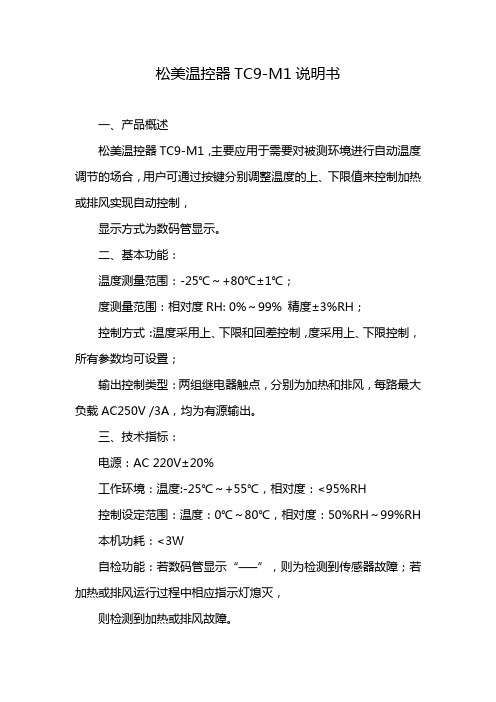
松美温控器TC9-M1说明书一、产品概述松美温控器TC9-M1,主要应用于需要对被测环境进行自动温度调节的场合,用户可通过按键分别调整温度的上、下限值来控制加热或排风实现自动控制,显示方式为数码管显示。
二、基本功能:温度测量范围:-25℃~+80℃±1℃;度测量范围:相对度RH: 0%~99% 精度±3%RH;控制方式:温度采用上、下限和回差控制,度采用上、下限控制,所有参数均可设置;输出控制类型:两组继电器触点,分别为加热和排风,每路最大负载AC250V /3A,均为有源输出。
三、技术指标:电源:AC 220V±20%工作环境:温度:-25℃~+55℃,相对度:<95%RH控制设定范围:温度:0℃~80℃,相对度:50%RH~99%RH 本机功耗:<3W自检功能:若数码管显示“–––”,则为检测到传感器故障;若加热或排风运行过程中相应指示灯熄灭,则检测到加热或排风故障。
四、工作原理:温度控制:当被测环境温度低于设定温度下限时,本仪器启动电加热设备开始加温,此时加热指示灯亮,温度升至比下限温度设定值高回差值时,即:W测≥W下限+回差,停止加温。
当被测环境温度高于设定温度上限时,本仪器启动降温设备(如风机或空调)开始降温,此时排风指示灯亮,温度降至比上限温度设定值低回差值时,即:W测≤W上限-回差,停止降温。
当被测环境度超过设定度上限时。
如果当前温度较高,即:W测≥W下限+(W上限-W下限)×3÷4,采用降温(或排风,视具体地区采用不同设备)抽,此时排风指示灯亮;抽过程中,如果温度低于下限温度+2度后,自动转为加热降;当降过程中温度高于上限温度-2度后,自动转为降温抽,直至度低于设定下限值为止。
当被测环境度超过设定度上限时。
如果当前温度较低,即:W测<W下限+(W上限-W下限)×3÷4,采用加热降,此时加热指示灯亮,降过程中,如果温度高于上限温度-2度后,自动转为降温抽;当温度低于下限温度+2度后,自动转为加热降,直至度低于设定下限值为止。
消费机使用说明

消费机的使用说明第一节:消费机操作一、消费机常用功能键操作:1、切换消费模式(F1-0)在待机模式下按“F1-0”,机器显示“P02”,输入该机器的4位密码,确定,机器显示“P30”,请输入消费模式代码(0:定值,1:自由,2:编码),确定。
2、修改本机密码(F1-1)在待机模式下按“F1-1”,机器显示“P02”(机器的原始密码:0000),输入机器的原,确定,机器显示“P12”,请第一次输入新密码,确定,机器显示“P13”,请第二次输入新密码,确定。
3、设置本机机号(F1-2)在待机模式下按“F1-2”,机器显示“P02”,输入该机器的4位密码,确定,机器显示“P18”,输入新机号(机号为10进制),确定。
4、设置定值消费额(F1-3)在待机模式下按“F1-3”,机器显示“P02”,输入该机器的4位密码,确定,机器显示“P20”,输入定值消费额,确定。
5、设置脱机限额(F1-4)在待机模式下按“F1-4”,机器显示“P02”,输入该机器的4位密码,确定,机器显示“P21”,输入脱机限额,确定。
6、设置编码消费额(F1-5)在待机模式下按“F1-5”,机器显示“P02”,输入该机器的4位密码,确定,机器显示“P40-0...9”,输入相应的按键要代表的金额,确定。
7、设置当日限额(F1-7)在待机模式下按“F1-7”,机器显示“P02”,输入该机器的4位密码,确定,机器显示“P23”,输入当日限额,确定。
8、查询相关营业额(F2-0...4)在待机模式下按“F2-x”,机器直接显示消费额和次数F2-0 当日该机器的消费总额和营业次数F2-1 当日该机器早餐的营业额和次数F2-2 当日该机器中餐的营业额和次数F2-3 当日该机器晚餐的营业额和次数F2-4 当日该机器夜宵的营业额和次数11、查询脱机消费、黑白名单记录数(F2 - +)13、在消费机上修改密码(操作面板F3-3或外键盘“密码”键)在待机模式下按“F3-3”,机器显示“P98”,请刷卡,机器显示“P97”,输入该卡的原密码,机器显示“P96”,第一次输入新密码,机器显示“P95”,第二次输入新密码。
消费机操作说明(V20)

消费机操作说明(V2.0)1系统概述非接触式卡消费管理系统是当前最先进的收费,食堂售饭系统。
它采用了射频识别(RFID)着一尖端技术,并结合现代管理方法设计而成。
具有免接触,无损耗,技术先进,系统扩张性好,无需维护,投资一步到位等优点,避免了因接触的读写,油污,芯片裸露等缺陷造成的各种故障。
是取代磁卡,接触式卡的收费机,是广大学校,企事业单位提高管理水平,实现电脑化的最佳选择。
系统更可同考勤。
门禁机,水控机等产品实现一卡通管理。
2系统性能参数3系统相关配件1. 台(挂)式消费机一台。
2. 发卡器一台/485通讯网卡一台。
3. RS485通讯线一条[一端为九针串口(按计算机串口)。
4. 使用说明书一份。
5. 消费管理软件光盘一张。
6. 增款机。
(可选配)7. 打印机一台(可选件)4工程布线要求1. 选用120欧姆的8芯双屏蔽网线(通常采用),线路截面积0.75平方毫米。
根据布线环境及长度,再选择不同的屏蔽材质及抗拉强度不同的线材。
2. 所用的两芯线必须用用一组双绞线(屏蔽效果好)。
尽量减少接线头,非用接线头不可的,接头必须采用压线或焊接。
网线连接分支不应受机械力的作用。
穿在管内的网线,最好不要有接头(方便日后维护),必要时尽可能将接线头放在接线线盒内。
3. 数据通信线,交流电源线,直流电源线严禁穿在同一管内。
如要平行布线时,相隔距离要在50公分以上。
4. 如在室外走线,要用胶管或其他材料妥善保护。
安装管线完成后,要先做线路接通实验,确定无故障后,方可进行设备安装,调试。
5. 使用TCP/IP通讯的用户,请参照光盘下\相关资料及软件\TCPIP模块软件里的使用说明。
5消费机键盘简介5.1 挂式消费机(0—9)数字键:用于输入消费金额。
(。
)小数点键:小数点后的数字单位为“角分”。
(+)加号键:在自由消费状态下做消费额累加。
(往上/往下):在功能设置中做功能选项往上/往下翻页操作(统计)统计键:统计当前消费金额(打印)打印键:打印消费小票(取消)取消键:放弃当前操作。
- 1、下载文档前请自行甄别文档内容的完整性,平台不提供额外的编辑、内容补充、找答案等附加服务。
- 2、"仅部分预览"的文档,不可在线预览部分如存在完整性等问题,可反馈申请退款(可完整预览的文档不适用该条件!)。
- 3、如文档侵犯您的权益,请联系客服反馈,我们会尽快为您处理(人工客服工作时间:9:00-18:30)。
用户操作手册目录1 引言 (3)2 软件概述 (4)2.1 功能特点 (4)2.2 技术参数 (4)3 运行环境 (6)3.1 硬件 (6)3.2 支持软件 (6)4 数据库与一卡通系统的安装 (7)4.1 数据库的安装 (7)4.2 一卡通系统的安装 (14)4.3一卡通系统的注册 (16)4.3一卡通系统的打开 (19)5 软件操作说明 (20)5.1 设备的登记与联机 (21)5.2 人事资料的录入 (29)5.3 发卡 (33)5.4 充值 (34)5.5 挂失与解挂 (36)5.6 退卡 (39)5.7 退款 (40)5.8 补办新卡 (41)5.9消费管理 (42)5.10系统管理 (43)6消费机说明 (47)6.1刷系统卡 (47)6.2 设置机号 (47)6.3 设置消费模式 (48)6.4 更正 (49)6.5 主要按键说明 (50)6.6 操作注意事项和使用要求 (51)1 引言随着科技的发展,一卡通的使用越来越广泛,而消费机作为一卡通的使用者之一而广泛应用于各类院校、公司和工厂的食堂、超市,为广大师生、员工以及管理人员带来方便。
非接触式卡消费管理系统是当前最先进的收费、食堂售饭系统。
它采用了射频识别这一尖端技术,并结合现代管理方法设计而成。
具有免接触、无损耗、技术先进、系统扩展性好、无需维护投资一步到位等优点, 避免了因接触式卡的读写、油污、芯片裸露等缺陷造成的各种故障。
是广大学校、企事业单位提高管理水平,实现系统化管理的最佳选择系统更可同考勤机、门禁机、巡更机等产品实现一卡通管理。
2 软件概述2.1 功能特点一卡通软件与消费机进行配套使用,拥有以下功能特点1.显示信息:双液晶中文操作界面,能显示姓名、学号、消费金额和余额等。
2.营业统计:消费机上可以直接统计当前的消费金额,退款总额并且分餐段显示。
3.消费明细:可直接在消费机上查看每一笔消费明细,判断扣款是否正确。
无需电脑电脑查询。
4.消费模式:有定值、自由、记次、记账、记时、脱机补贴、补贴清零等多种消费模式。
5.消费限制:有日消费限额、次消费限额、脱机消费次限额等、提高用户卡的安全性。
6.退款功能:消费机上可以直接操作误收款退还。
7.打折功能:可以根据消费的顺序或卡级别实现不同的打折比率,适用如会所、超市等。
8.挂失管理:可在线挂失、U盘挂失和管理卡挂失。
9.消费分组:可以进行消费分组,指定不同分组的用户卡在相应的消费机消费。
10.存储容量:可存储7万条记录、100万条挂失名单。
11.U盘管理:可以用U盘回收POS机内的脱机数据和各种配置信息,保证脱机数据的安全。
(选配)12.网络远程消费:内置网卡,可直接接交换机,实现局域网或互联网上远程数据采集。
13.无线通讯:无需布线,省掉布线与维护成本,以及不方便布线的场所。
(选配)14.小票打印:可外接小票打印机,可打印菜品名称、消费明细(注:可设置256个菜品名称)。
(选配)15.备用电池:自带后备电池,停机待机时间可达6个小时,液晶可显示剩余电池电量及充电状态。
16.输出接口丰富:可外接语音、消费正确指示灯、挂失报警,三辊闸等其他设备控制。
2.2 技术参数1.读卡类型:M1 IC卡2.通讯接口:RS232、RS485、TCP/IP、U盘、无线(请选择对应机型)3.存储容量:7万条4.读卡距离:0~5cm5.工作温度:-10℃~70℃6.工作湿度:0~95℅7.外形尺寸:L300*W190*H92MM(台式) 220*W210*H92MM(挂式)8.重量:1.5 kg9.供电:DC12V/1A3 运行环境3.1 硬件1.cpu:建议使用双核处理器2.内存:建议使用512M以上内存3.硬盘:建议使用 160GB 以上硬盘4.显示器及键鼠:VGA 显示器、标准键盘、鼠标5.打印机:可包括行式打印机、激光打印机及喷墨打印机(注:不建议在服务器中安装与工作无关的软件例如:各种网络游戏和大中型单机版游戏,不建议安装过多播放器)3.2 支持软件操作系统: 兼容 Windows 98/2000/XP,SQL SERVER 2000 数据库4 数据库与一卡通系统的安装4.1 数据库的安装数据库使用的是SQL SERVER2000 数据库,解压SQL SERVER2000 数据库安装包,双击文件名为“AUTORUN.EXE”的图标,如果不能正常安装,请点击“sql 清除挂起工具”,清除完成后就可以正常安装了。
在能正常安装后,会出现如图4.1所示的界面。
图4.1 数据库安装起始界面这时点击“安装SQL Server 2000组件”,点击后会出现如图4.2的界面。
图4.2 安装界面出现后点击安装“安装数据库服务器”,会出现如图4.3的界面,此时点击下一步,就会出现如图4.4的界面。
图4.3 安装界面点击下一步后,再选择“本地计算机”,选择后点击下一步,出现如图4.5的界面。
图4.4 安装界面出现4.5的界面后选择“创建新的SQL Server实例,或安装客户端工具”,选择后安点击下一步,一直点下一步直到出现如图4.6所示的界面。
图4.5 安装界面出现如图4.6的界面后,选择“是”接受协议中的条款,出现如图4.7的界面。
图4.6 安装界面出现图4.7的界面后,点击“服务器和客户端工具”,点击下一步出现如图4.8的界面。
图4.7 安装界面出现如图4.8的的界面后,选择“默认”,此时的“实例名”为灰色不可填区域,如果需要填实例名,这时就填sa就可以了。
点击下一步出现如图4.9的界面。
图4.8 安装界面出现如图4.9的界面后,选择“典型”后,可以点击“浏览”选择程序文件和数据文件的路径。
(注:不建议把程序文件和数据文件安装在C盘,以免在重装系统时造成数据库的损坏)图4.9 安装界面点击下一步会出现如图4.10的界面,选择“对每个服务使用同一账户。
自动启动SQL Server服务”,在服务设置中选择“使用本地系统账户”。
图 4.10 安装界面点击下一步后,出现如图4.11的界面,选择“混合模式(Windows身份验证和SQL Server身份验证)”,再选择“空密码”。
图4.11 安装界面点击下一步后,会出现如图4.12的界面,直接点击下一步就行了。
图4.12 安装界面此时,在安装过程中会出现如图4.13的界面,这时不用管它,继续等就行了。
图4.13 安装界面在安装完毕后,会出现如图4.14的界面,点击“完成”后,整个SQL Server 2000数据库系统就安装完成了。
图4.14 安装完毕界面4.2 一卡通系统的安装第一步:点击安装软件,出现一个如图4.15的界面,你可以选择简体中文或者繁体中文。
图4.15 一卡通系统起始安装界面第二步:一直点下一步,直到出现如图4.16的界面,这时你可以选择安装安装目录。
图4.16 安装界面第三步:然后一直点下一步直至出现如图4.17的界面,可以根据需要来选择是否勾选桌面图标。
图4.17 安装界面第四步:点击下一步进行安装,安装完成后会出现如图4.18的界面,这是配置数据库的界面,如果已安装SqlServe,可以选择默认界面也可以新建数据库。
图4.18 安装界面如果是选择已有的数据库则会提示如图4.19的界面提示,点击确定就可以了;如果是新建数据库也点击确定就行了。
图4.19此时软件就安装完成了。
(注:在安装过程中,一定要在安装数据库之后再安装一卡通系统)4.3一卡通系统的注册一卡通软件系统具有试用期,在过完试用期之后,需要进行注册之后才能继续使用。
当你第一次点击松美一卡通系统的图标时会出现如图4.20所示。
图4.20登陆界面点击登陆后,如果是套帐不对则会提醒你进行套帐修改,提醒界面如图4.21所示。
图4.21 提醒界面点击“是”之后,会出现如图4.22的界面。
也可以点击如图4.20所示的界面中的红圈中的图标也会出现如图4.22的界面。
图4.22 套帐创建点击“创建新套帐”就会创建当月套帐,点击“保存”后,再点击确定就会进入如图4.23的界面。
可以“以后再说”也可以选择“打印注册申请表”获得注册码进行注册。
图4.23注册页面(注:我们的软件属于集合系统,当试用期完成后就可以选择“打印注册申请表”,填写完成后把“打印注册申请表”发给公司获得注册码,选择注册模块后,注册模块分为—消费、门禁、考勤、门禁消费、考勤消费,考勤门禁以及完整系统一卡通。
选择相应的模块后则其他的模块就不能用了。
)4.3一卡通系统的打开在完成注册后就可以正常使用软件了,软件打开后如图4.24所示。
选择相应的模块实现相应的功能。
在此选择了消费系统。
(注:假如在注册完成后选择的模块只有选择注册的模块能用,其他的功能则除了公用模块都不能使用。
)图4.24 登陆模块图5 软件操作说明软件安装完成后,就可以进行软件与硬件的配合使用,下面先介绍软件的使用。
与消费系统配套使用的硬件机器为发卡器、消费机和充值机。
消费系统可以完成为发卡、挂失、充值、退卡、解挂、退款、补办新卡、消费明细以及消费统计等功能。
具体功能描述如下:1.发卡:当有新员工或学生进入时,管理员进行人事资料的录入。
录入完成后,可以对新录入的人员进行发卡,新的用户领到卡后就可以进行消费。
2.充值:用户卡中余额为0或者用户想充值时,就可以向管理员提出充值来完成充值操作。
3.挂失:当用户的卡丢失时,向管理员申请挂失,这样别人捡到卡时就不能消费了。
4.退卡:当员工离职或学生毕业时,可以到管理员处办理退卡手续,但卡中的钱会清零,如有需要请先办理退款手续。
5.退款:当员工或学生想取款以及退卡时也可以向管理员提出退款申请。
6.解挂:当员工或学生的卡找到时,管理员就可以解挂。
7.补办新卡:当员工或学生的卡找不到时,管理员就可以补办新卡给员工或学生。
8.消费明细:包括充值明细、消费明细、退款明细、卡余额表、卡成本表的明细表、退卡明细表以及个人明细表帐的报表查询和生成。
9.消费统计:每日充值汇总表、每日消费汇总表、个人充值统计、个人餐别统计、部门餐别统计、餐厅餐别统计、消费充值汇总表、个人汇总资料、更正收款失误等功能的实现。
5.1 设备的登记与联机设备需要与系统进行联机才能正常的工作,分为设备登记与设备联机,设备登记具体流程如图5.1所示。
图5.1 设备登记流程图点击设备登记后出现如图5.1.1所示的界面。
点击“增加”按钮增加一个设备;点击“修改”按钮或者“双击鼠标左键”该选项可以修改该选项;点击“删除”按钮删除设备。
窗口的“机械用途结构图”列出了一卡通所支持的所有设备类型;点击相应的设备类型,我们会在右窗口看见相应的设备列表。
发卡器的搜索界面如图5.1.2所示,串口的选择为具体选择,一般为COM1,标志为“SongMei USB serial Converter”这个串口为哪个端口就是哪个端口。
